在所有的曲目標記點上分割檔案
您可在所有曲目標記點上分割檔案。
-
選取您要分割的檔案。
-
播放處於待機狀態時,選取OPTION選單中的[Divide] - [At All Track Marks],然後按
 。
。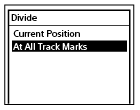
[Divide at All Track Marks?]會出現在顯示視窗上。
-
按
 或
或 選取[Yes],然後按
選取[Yes],然後按 。
。[Please Wait]會出現,檔案將會在所有曲目標記點分割並刪除所有曲目標記。分割後的檔案將以序號作為名稱結尾([_01]、[_02],依此類推)。
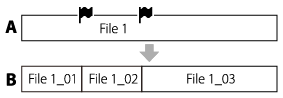
A. 分割檔案之前:
 指示曲目標記點。
指示曲目標記點。B. 清除曲目標記之後:檔案會在所有曲目標記點分割,且分割後的檔案將以序號作為名稱結尾([_01]、[_02],依此類推)。
注意
-
當檔案正在播放時,您無法分割檔案。
-
您無法分割受保護的檔案。若要分割受保護的檔案,請先解除檔案保護,然後再分割檔案。如需解除保護的詳細說明,請參閱保護檔案。
-
以下情況無法分割檔案:
-
檔案是藉由線性PCM錄音機除外的裝置來錄製。
-
此為在分割位置0.5秒內的曲目標記。
-
錄音檔總數達到可錄音檔的最大數量。([File Full]會出現在顯示視窗上。)
-
新檔案名稱超過字元數上限。
-
分割後的檔案名稱與資料夾中的現存檔案相同。
-
-
BWF檔案與來源檔案具有相同的時間戳記資訊。
提示
-
若要取消分割程序,請依步驟3選取[No],然後按
 。
。 -
來源檔案開頭或結尾附近的曲目標記可能無法用於分割,而會保留在分割檔案中。
說明指南的內容可能因為產品規格更新而變更,恕不另行通知。